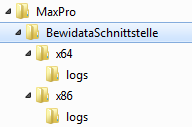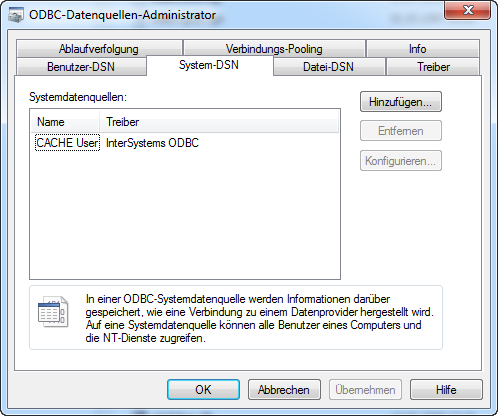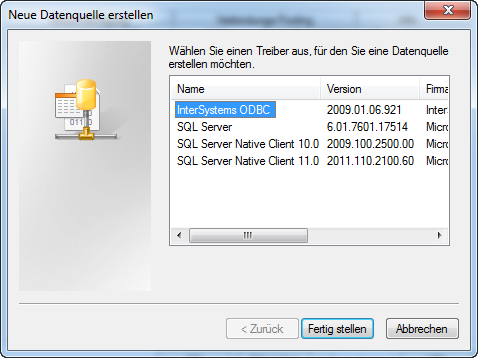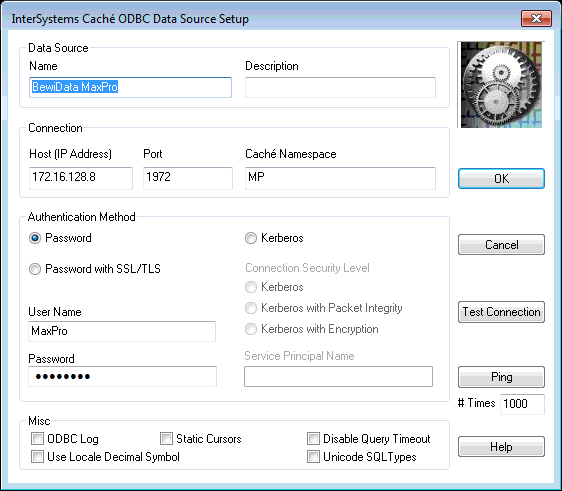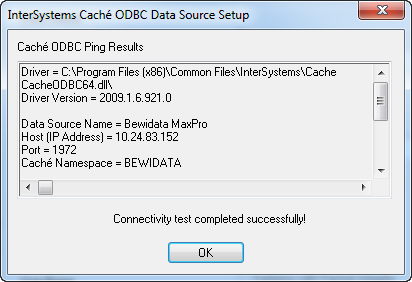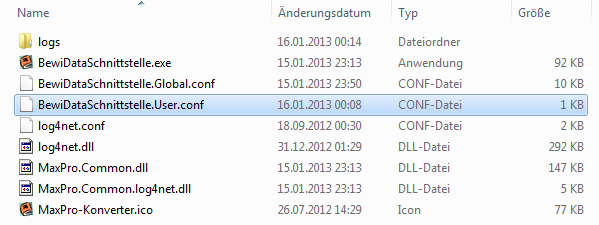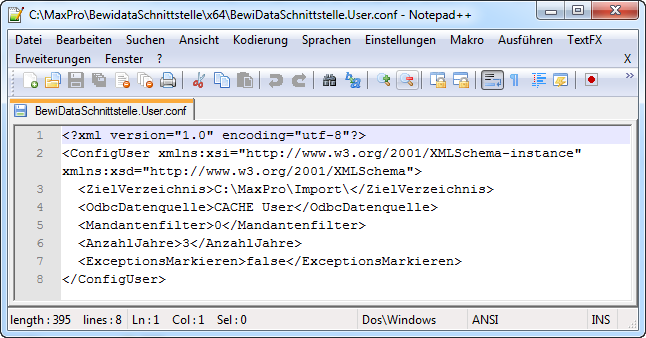Inhaltsverzeichnis
Bewidata-Schnittstelle
Nach der Installation der Bewidata Schnittstelle finden sich auf der Festplatte die folgenden Verzeichnisse. Je nach Version des Server-Betriebssystems stehen hier die Varianten für 32-Bit (x86) oder 64-Bit (x64) zur Verfügung.
Vorbereitung
Um die Schnittstelle nutzen zu können, muss zunächst der ODBC-Treiber für Intersystems Caché installiert sein. Falls dieser noch nicht am System vorhanden ist, kann der ODBC Treiber hier herunter geladen werden:
Die Treiber gibt es jeweils für 64-Bit und auch für 32-Bit Systeme, bitte entsprechend der Datenbank- und Betriebssystem-Version installieren.
Als nächstes muss der ODBC-Treiber eingerichtet werden. Dieser findet sich unter Systemsteuerung ⇒ Verwaltung ⇒ Datenquellen (ODBC).
Um einen 32-Bit ODBC-Treiber unter einem 64-Bit Windows konfigurieren zu können, muss das Programm manuell gestartet werden unter dem Pfad C:\Windows\SysWOW64\odbcad32.exe.
Hier muss nun auf der Reiterkarte „System-DSN“ eine neue Datenquelle angelegt werden mit dem Knopf „Hinzufügen“:
In dem Setup sind die folgenden Einstellungen notwendig:
- Name: Ein eindeutiger Name für die ODBC-Schnittstelle. Dieser Name wird später in der Konfiguration benötigt.
- Host (IP-Address): Die IP-Adresse des Caché-Servers
- Port: 1972 (Standardwert)
- Caché Namespace: BEWIDATA oder MP (je nach Einrichtung)
- Authentification Method: Password
- User Name: Benutzername 1)
- Password: Kennwort zur Authentifizierung 2)
Wichtig: Der Haken bei „ODBC Log“ sollte nicht gesetzt sein. Ein aktiviertes Logging kann die Schnittstelle extrem ausbremsen und den Datenabruf deutlich verlangsamen (beispielsweise ohne Logging ca. 10 Minuten, mit Logging ca. 90 Minuten).
Sind die Einstellungen erfolgt, kann rechts mit dem Knopf „Test Connection“ die Schnittstelle getestet werden. Das Ergebnis sollte hier natürlich „Connectivity test completed successfully!“ lauten.
Konfiguration der Schnittstelle
Im Installationsverzeichnis der MaxPro Bewidata Schnittstelle finden Sie eine Konfigurationsdatei namens BewiDataSchnittstelle.User.conf.
Diese Datei mit einem Texteditor öffnen:
Hier finden Sie die folgenden Einstellungen, die geprüft und angepasst werden müssen:
- Zielverzeichnis: Das Verzeichnis, in das die ASCII-Dateien ausgelagert werden sollen. Bitte achten Sie auch darauf, dass dieses Verzeichnis auch auf der Festplatte des Servers existiert!
- OdbcDatenquelle: Hier muss der Name der Datenquelle hinterlegt werden, der in dem Schritt weiter oben definiert wurde, beispielsweise „Bewidata MaxPro“.
- Mandantenfilter: Die Mandantennummer, die exportiert werden soll.
- AnzahlJahre: Datenumfang, wie viele Jahre rückwirkend ausgelagert werden sollen. Achtung! Das angefangene Jahr wird hierbei mitgerechnet!
- ExceptionsMarkieren (true/false): Sollen Datenabruf-Fehler in der ASCII-Datei im Ergebnis markiert werden? Hilfreich zur Fehlersuche, aber problematisch beim Datenimport!
Zur Sicherheit sollte die Konfiguration immer in beiden Verzeichnisse (x86 und x64) identisch sein, um keine Missverständnisse aufkommen zu lassen.
Test der Schnittstelle
Wenn die Konfiguration angepasst ist, kann die Schnittstelle gestartet werden. Hierzu einfach die EXE-Datei in dem Verzeichnis per Doppelklick starten. In der Regel dauert der Abruf der Daten aus der Datenbank ca. 10-30 Minuten.
Das Ergebnis des Abrufs kann im Logfile im Unterverzeichnis logs geprüft werden.
Nach Abschluss der Datenabrufs sollten alle ASCII-Dateien im angegebenen Zielverzeichnis aktuell vorhanden sein.
Automatisierung
Die Schnittstelle kann natürlich auch jederzeit per Windows Aufgabenplanung regelmäßig nachts aufgerufen werden. Hierzu einfach einen Zeitplan-Job erstellen, mit dem die EXE-Datei wie oben beim Test aufgerufen wird.